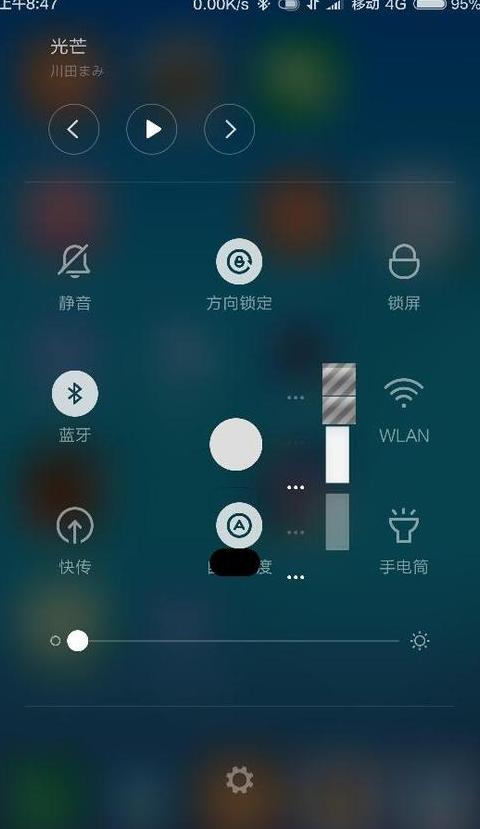电脑wifi不见了
如果电脑突然失去了WiFi连接,可以试试以下几种方法来解决:1 . 确认无线网卡是否被禁用:点击电脑左下角的“开始”按钮,进入“设置”->“网络和Internet”,选择“更改适配器选项”,找到WLAN,右键点击并选择“启用”。
2 . 更新无线网卡驱动:如果无线网卡驱动程序过时、损坏或缺失,可能会导致WiFi功能无法使用。
你可以使用第三方驱动软件来更新驱动,或者卸载当前的驱动程序后,从官方网站重新安装。
3 . 检查和重置系统设置:打开“网络和共享中心”,确认WiFi功能是否开启,并尝试重新启用。
此外,可以在电脑左下角搜索“命令提示符”,以管理员身份运行,输入“netsh winsock reset”命令后重启电脑。
4 . 重新启用无线网络服务:有时候管理员可能会禁用无线网络服务,导致WiFi无法使用。
你可以尝试重新启用这个服务来解决问题。
5 . 执行一些基本操作:尝试重置网络设置并重启电脑。
在电脑启动时按F2 键进入BIOS设置,关闭LAN功能后重启,再次进入BIOS开启LAN功能。
同时,重启路由器也可能解决临时的网络连接问题。
6 . 检查硬件状态:某些笔记本电脑或台式机可能需要物理插入无线网卡才能连接WiFi。
你可以尝试拔插无线网卡,并在操作前清洁接口。
对于台式机,如果内置网卡,可以拆机后用橡皮擦轻轻擦拭金手指部分。
7 . 其他可能的解决方法:如果你最近安装了新软件或进行了系统更新,这可能会引起冲突。
你可以尝试恢复到问题出现之前的状态。
另外,使用CCleaner等工具修复注册表问题也可能有所帮助。
如果以上方法都无法解决问题,可能是硬件出现了故障。
建议将电脑带到专业的维修点,检查无线网卡模块,并在必要时进行更换或修理。